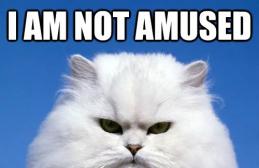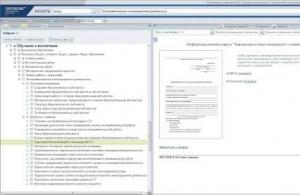Чаще всего справки 2-НДФЛ выдаются сотруднику при увольнении, так как их требуют на новом месте работы для занесения начальных данных. Но бывают и другие случаи, когда она требуется. Например, в банках при получении кредитов.
В программах 1С ЗУП и 1С Бухгалтерия предприятия (8.3) справка формируется в виде документа и, соответственно, ее можно распечатать. Посмотрим пошаговую инструкцию, как это сделать в каждой из программ.
Формирование и печать справки 2-НДФЛ в конфигурации 1С 8.3 ЗУП 3.0
В данной конфигурации можно сформировать справки двух видов:
- 2-НДФЛ для сотрудников;
- 2-НДФЛ для передачи в налоговые органы.
Воспользуемся демонстрационной базой данных, которая поставляется в комплекте поставки программы. В ней уже имеются начисления и выплаты сотрудникам, и сформировать справку нам не составит особого труда. Тем, у кого чистая база данных, придется и сделать ему . Как это сделать, я описывал в предыдущих статьях.
Итак, заходим в меню «Налоги и взносы», далее переходим по ссылке «2-НДФЛ для сотрудников» и попадаем в форму списка справок. В этом окне нажимаем кнопку «Создать». Реквизиты формы, которые необходимо заполнить обязательно, подчеркнуты красным пунктиром. Фактически это организация, сотрудник и год, за который нужна справка.
В середине документа находится крупная кнопка «Заполнить». После заполнения необходимых реквизитов нажимаем на нее. Программа заполнит документ:
Получите 267 видеоуроков по 1С бесплатно:
Замечу, что документ можно сформировать в разрезе ОКАТО/КПП и ставок налога или сводно. Для выбора варианта служит поле «Формировать». В случае выбора печати справки в разрезе ОКАТО/КПП нужно правильно заполнить соответствующий реквизит, находящийся ниже.
На закладке «Личные данные» можно отредактировать личные данные сотрудника. Если после редактирования данные будут отличаться от введенных ранее (например, при оформлении приема на работу), то программа выдаст предупреждение. Но документ все равно можно будет провести и распечатать.
Чтобы распечатать документ, нужно нажать кнопку «Справка о доходах (2-НДФЛ)». В качестве примера часть печатной формы справки:

Кстати! Сейчас вышла новая форма справки 2-НДФЛ согласно приказу ФНС от 30.10.15 № ММВ-7-11/485@. Применять её необходимо с 08.12.2015. Если Вы еще не обновились — . Релизы с новыми формами справки 1С ЗУП — 3.0.25 (2.5.98), 1С бухгалтерия — 3.0.43 (2.0.65).
Обратите внимание, что в шапке документа присутствует запись «Не для передачи в налоговый орган».
Все верно, ведь мы формировали справку 2-НДФЛ для сотрудников. Теперь посмотрим, как сформировать подобную справку для ИФНС.
Формирование таких справок производится в пункте 2-НДФЛ для передачи в ИФНС в разделе «Налоги и взносы».
Если Вы изучаете программу в демонстрационной базе данных, то, нажав кнопку в форме списка «Создать» и затем кнопку «Заполнить» (предварительно заполнив все обязательные реквизиты), Вы увидите список сотрудников, а не форму для заполнения данных по одному сотруднику.
Не пугайтесь, так и должно быть. Если Вы запишете документ и нажмете кнопку «Печать», то увидите список форм для печати. Дело в том, что в налоговую в основном (или помимо справки) требуется реестр справок. Как раз в этом документе он формируется, и можно его распечатать. Реестр прилагается к файлу, выгруженному на электронный носитель.
Чтобы сформировать и выгрузить файл, нужно нажать кнопку «Выгрузить»:

Если у организации подключена и настроена возможность выгрузки отчетности через интернет, нужно воспользоваться кнопкой «Отправить».
Печатная форма справки 2-НДФЛ по каждому из сотрудников практически не отличается от вышеуказанной.
После того как справки будут приняты налоговым органом, нужно поставить флажок «Справки приняты в налоговый орган и архивированы». После этого в списке документ будет отмечен «галочкой».
Справка 2-НДФЛ в 1С Бухгалтерия предприятия 3
2 НДФЛ выдается работникам в двух случаях: при увольнении и по запросу. После того, как сотрудник организации обратился с такой просьбой, у бухгалтера есть три дня для того, чтобы сделать справку 2 НДФЛ. Самой распространенной бухгалтерской программой является 1С ЗУП или Бухгалтерия. Как правило, в организации подключена одна из двух версий этих конфигураций: 8.2 или 8.3. Рассмотрим, как подготовить документ в обеих программах.
Для того, чтобы сформировать 2 НДФЛ в 1С этой версии необходимо перейти на вкладку “Налоги”.
В программе предусмотрено формирование отчета двух видов:
- Для передачи в ИФНС;
- для выдачи сотруднику.
Если документ подготавливается по просьбе работника, выбирается последний пункт. После этого откроется окно, содержащие в себе все сформированные справки, здесь создается новый документ. Необходимо выбрать ФИО работника и период, за который будут загружены сведения. Остальные данные формируются при автоматическом заполнении.
Обязательные реквизиты организации в программу вносятся при настройке конфигурации, а данные по сотруднику при его приеме на работу. Сведения о доходах, налоговых вычетах и НДФЛ загрузятся из платежных ведомостей.
После заполнения, информацию необходимо проверить. Данные по вознаграждениям и вычетам можно сравнить с расчетными листками, а сумму налога рассчитать, умножив общий доход, за исключением налоговых вычетов, на налоговую ставку (как правило, 13%). 1С 8 в 2 НДФЛ разрешает и ручное заполнение, для этого нужно включить режим редактирования.
Для того, чтобы сформировать документ в этой программе нужно выполнить следующий алгоритм: зайти в меню “Зарплата”, затем перейти на “Учет НДФЛ и ЕСН”, после выбрать “Сведения о доходах физических лиц 2 НДФЛ”. В открывшемся окне нужно добавить новый файл, для этого нажимаем на соответствующую кнопку.

Самостоятельно нужно заполнить:
- Организацию;
- ФИО и должность ответственного лица;
- налоговый период.
После этого нужно выбрать сотрудника и сформировать справку.
Справка 2 НДФЛ в ЗУП 8.3 также формируется двух видов: для сотрудника и ИФНС. Порядок формирования отчетности очень похож на подготовку справки в предыдущей конфигурации. Нужно зайти в меню “Налоги и взносы” и выбрать необходимый тип справки. Затем через кнопку “Создать” формируется документ.

Поля, которые необходимо заполнить обозначены красным пунктиром, это:
- Организация;
- сотрудник.
Когда указанные реквизиты выбраны, необходимо нажать кнопку “Заполнить” и все остальные поля программа заполнит автоматически. Остается только проверить на наличие ошибок и распечатать.
Чтобы вывести на печать, нажмите на кнопку “Справка о доходах 2 НДФЛ”, появится заполненный бланк, утвержденной формы. В верхнем правом углу будет отметка о том, что данный документ не предоставляется в налоговый орган.
Если справка 2 НДФЛ из 1С формируется для ИФНС, в первоначальном меню нужно выбрать этот тип документа.
Федеральной налоговой службе России требуется информация обо всех доходах и налогах физических лиц, поэтому после заполнения обязательных реквизитов, программа сформирует справки списком по всем работникам.
Обязательными реквизитами являются:
- Наименование работодателя;
- период подготовки отчетности;
- вид справки – ежегодная отчетность;
- тип. Различают исходную, корректирующую или аннулирующую справки. Корректирующий документ используется для уточнения предоставляемых данных, а аннулирующий – для того, чтобы отменить информацию, которую не нужно было отправлять.

Помимо самих справок 2 НДФЛ в ЗУП формируется и реестр документов, который также предоставляется в инспекцию. В программе отчетность выглядит, как список сотрудников, по каждому расписана информация о полученных вознаграждениях и удержанных налогах. Если дважды щелкнуть мышью на какого-нибудь человека, по нему откроется отдельный документ.
Файл с отчетностью можно выгрузить из 1С (через кнопку “Выгрузить”) для электронной передачи данных. При выгрузке необходимо заполнить сведения о налоговом органе. Если электронный документооборот настроен через саму программу, нажмите кнопку “Отправить”, как только отчетность будет принята налоговой инспекцией, в 1С это отмечается соответствующей галочкой.
Отчетность в системе можно сформировать в разрезе ОКАТО/КПП, что удобно для компаний, имеющих обособленные подразделения, так как в этом случае реквизиты отличаются у головного офиса и филиала.
Важно! Отчетность подается в инспекцию по местоположению организации или обособленного подразделения.
Алгоритм формирования 2 НДФЛ в 1С, несмотря на различие версий, очень похож. Программа отделяет две ситуации, когда документ необходимо сотруднику и когда он сдается в инспекцию в виде отчетности. В первом случае он формируется на каждого человека, во втором – списком на всех физических лиц. 1С позволяет не только подготовить и распечатать документ, но также выгрузить и даже отправить файла через интернет в ИФНС.
Как создать справку 2-НДФЛ в программе 1С Бухгалтерия 8.3?
Чаще всего справки 2-НДФЛ выдаются сотруднику при увольнении, так как их требуют на новом месте работы для занесения начальных данных. Но бывают случаи, когда она требуется и в других случаях. Например, в банках при получении кредитов.
В программах 1С ЗУП и 1С Бухгалтерия (8.2 и 8.3) справка формируется в виде документа и соответственно ее можно распечатать. Посмотрим, как это сделать в каждой из программ.
Формирование и печать справки 2-НДФЛ в конфигурации 1С 8.3 ЗУП 3.0
В данной конфигурации можно сформировать справки двух видов:
- 2-НДФЛ для сотрудников
- 2-НДФЛ для передачи в налоговые органы
Воспользуемся демонстрационной базой данных, которая поставляется в комплекте поставки программы. В ней уже имеются начисления и выплаты сотрудникам, и сформировать справку нам не составит особого труда. Тем, у кого чистая база данных, придется принять на работу сотрудника и сделать ему начисление зарплаты.
Итак, заходим в меню «Налоги и взносы», далее переходим по ссылке «2-НДФЛ для сотрудников» и попадаем в форму списка справок. В этом окне нажимаем кнопку «Создать». Реквизиты формы, которые необходимо заполнить обязательно, подчеркнуты красным пунктиром. Фактически это организация, сотрудник и год, за который нужна справка.
В середине документа находится крупная кнопка «Заполнить». После заполнения необходимых реквизитов, нажимаем на нее. Программа заполнит документ:
Заметим, что документ можно сформировать в разрезе ОКАТО/КПП и ставок налога или сводно. Для выбора варианта служит поле «Формировать». В случае выбора печати справки в разрезе ОКАТО/КПП нужно правильно заполнить соответствующий реквизит, находящийся ниже.
На закладке «Личные данные» можно отредактировать личные данные сотрудника. Если после редактирования данные будут отличаться от введенных ранее (например, при оформлении приема на работу), то программа выдаст предупреждение. Но документ все равно можно будет провести и распечатать.
Что бы распечатать документ, нужно нажать кнопку «Справка о доходах (2-НДФЛ)». Вот пример, часть печатной формы справки:

Заметим! Вышла новая форма справки 2-НДФЛ согласно приказу ФНС от 30.10.15 № ММВ-7-11/485@. Применять её необходимо с 08.12.2015.
Обратите внимание, что в шапке документа присутствует запись «Не для передачи в налоговый орган».
Все верно, ведь мы формировали справку 2-НДФЛ для сотрудников. Теперь посмотрим, как сформировать подобную справку для ИФНС.
Формирование таких справок производится в пункте 2-НДФЛ для передачи в ИФНС в разделе «Налоги и взносы».
Если вы изучаете программу в демонстрационной базе данных, то нажав кнопку в форме списка «Создать» и затем нажав кнопку «Заполнить» (предварительно заполнив все обязательные реквизиты), вы увидите вписок сотрудников, а не форму, для заполнения данных по одному сотруднику.
Не пугайтесь, так и должно быть. Если вы запишите документ и нажмете кнопку «Печать», то увидите список форм для печати. Дело в том, что в налоговую в основном (или по мимо справки) требуется реестр справок. Как раз в этом документе он формируется и можно его распечатать. Реестр прилагается к файлу, выгруженному на электронные носитель.
Чтобы сформировать и выгрузить файл, нужно нажать кнопку «Выгрузить»:

Если у организации подключена и настроена возможность выгрузки отчетности через интернет, нужно воспользоваться кнопкой «Отправить».
Печатная форма справки 2-НДФЛ по каждому из сотрудников практически не отличается от выше указанной.
После того, как справки будут приняты налоговым органом, нужно поставить флажок «Справки приняты в налоговый орган и архивированы», После этого в списке документ будет отмечен «галочкой».
Справка 2-НДФЛ в 1С Бухгалтерия предприятия 3
Формирование и печать справок 2-НДФЛ в данной конфигурации мало чем отличается от того же процесса в программе «Зарплата и управление персоналом 3». Складывается впечатление, что данный модуль писался программистами 1с одновременно для бухгалтерии и зарплаты, что, в общем-то, справедливо.
В данном разделе укажем, где находятся справка 2-НДФЛ в 1С Бухгалтерии. Заполнение документов не должно вызвать вопросов, оно аналогично вышеописанному.
Чтобы зайти в форму списка «2-НДФЛ для сотрудников», зайдем в меню «Зарплата и кадры», далее соответствующая ссылка. Для формирования справок для ИФНС все то же самое.
По материалам: programmist1s.ru
Сформировать 2-НДФЛ в 1С можно следующим образом
- В карточке сотрудника – Оформить документ –
- В форме списка справочника Сотрудники «Оформить документ» –

- В документе Увольнение – Создать на основании – 2-НДФЛ для сотрудников:

- Раздел Налоги и взносы – панель навигации: и журнал документов «Все документы по НДФЛ» ; панель действий Создать –

- Раздел Отчетность, справки – Справки сотрудникам – 2-НДФЛ для сотрудников ; панель действий

В форме документа нужно заполнить реквизиты:
- «Год» , за который нужно сформировать справку и дату документа;
- «Организация» , если в информационной базе несколько организаций;
- «Сотрудник» ;
- «Подписал» – ФИО налогового агента или его представителя.
Данную справку можно сформировать сводно или в разрезе кодов ОКАТО/КПП и ставок налога. Для этого служит реквизит «Сформировать» .
«Заполнить» . Документ заполнится автоматически:

В зависимости от процентных ставок – заполняется каждая своя вкладка:

На закладке Личные данные проверьте заполнения личных данных сотрудника. Если нужно отредактировать какие-либо данные, то можно перейти по гиперссылке Редактировать карточку сотрудника в элемент справочника Физические лица .
После окончания редактирования данных физического лица – нажимаем на кнопку «Записать и закрыть» . На закладке Личные данные информация автоматически обновится:

Если редактировать личные данные сотрудника в самом документе, то эти реквизиты будут выделены жирным шрифтом. Данный способ правки не рекомендован. Вернуть обратно можно нажав на кнопку «Отменить исправления»:

После заполнения и проверки документа, чтобы получить печатную форму справки, нужно нажать на кнопку «Справка о доходах (2-НДФЛ)»:

Статус налогоплательщика:
- – работник является резидентом РФ;
- – работник не является резидентом РФ;
- – работник является высококвалифицированным специалистом;
- -работник является участником государственной программы добровольного переселения соотечественников, проживающих за рубежом;
- – работник является иностранцем и имеет статус беженца или получил временное убежище в РФ;
- – работник является иностранцем и работает на основании патента.
Раздел 3 и 5 заполняется по каждой из ставок налога в одной справке:

Вручную редактируется код налогового агента: 1 – налоговый агент или 2 – если уполномоченный представитель.
Как сформировать отчет 2-НДФЛ для передачи в налоговые органы
- Раздел Налоги и взносы – панель навигации: 2-НДФЛ для передачи в ИФНС и журнал документов Все документы по НДФЛ ; панель действий

- Раздел Отчетность, справки – 2-НДФЛ для передачи в ИФНС и 1С-Отчетность ; панель действий Создать – 2-НДФЛ для передачи в ИФНС:

Заполнение реквизитов практически ничем не отличается от 2-НДФЛ для сотрудников: указывается год за который создается справка, дата предоставления, ОКТМО/КПП.
При составлении первичной справки нажимаем на кнопку «Исходная» . В справке «Номер корректировки» – 00;
При составлении корректирующей справки нажимаем на кнопку «Корректирующая» . В справке «Номер корректировки» – 01-98;
При составлении аннулирующей справки нажимаем на кнопку «Аннулирующая» . В справке «Номер корректировки» – 99.
Указывается также «Вид справок»:
- Ежегодная отчетность . В справке имеет признак «1»;
- О невозможности удержания НДФЛ, где указываются доходы, с которых не был удержан НДФЛ. Табличная часть документа заполняется вручную. В справке имеет признак «2».
После заполнения необходимых реквизитов, нажимаем на кнопку «Заполнить» . Документ заполняется автоматически, если это не справка «О невозможности удержания НДФЛ»:

Для получения печатной формы нажимаем на кнопку Печать – Справка о доходах (2-НДФЛ). Сформируются справки о доходах физических лиц:

Посмотрите наше видео по регистрации удержаний НДФЛ в 1С ЗУП и Бухгалтерия:
Создание справки 2-НДФЛ в 1С 8.3 Бухгалтерия 3.0
Справку 2-НДФЛ для сотрудников можно создать:
- Раздел Зарплата и кадры – панель навигации НДФЛ – 2-НДФЛ для сотрудников и журнал Все документы по НДФЛ; панель действий Создать – 2-НДФЛ для сотрудников:

- В карточке сотрудника – Оформить документ –
- В форме списка справочника Сотрудники , предварительно выделив нужного сотрудника и нажать на кнопку «Оформить документ» –
- В документе Увольнение – Создать на основании – 2-НДФЛ для сотрудников.
2-НДФЛ для передачи в налоговые органы
- Раздел Отчеты – 1С-Отчетность – Регламентированные отчеты:

- Раздел Зарплата и кадры – панель навигации НДФЛ – 2-НДФЛ для передачи в ИФНС и журнал Все документы по НДФЛ; панель действий Создать – 2-НДФЛ для передачи в ИФНС:

Справка 2-НДФЛ требуется сотрудникам в различных случаях, как при увольнении (для предоставления по новому месту трудоустройства), так и для подтверждения уровня доходов при обращении в банки за кредитами. В программе 1С данная справка формируется документом с возможности распечатки, причем получить ее можно с двух программ.
Формирование и печать справки 2-НДФЛ в программе 1С 8.3 ЗУП 3.0
С использованием данной конфигурации справка может формироваться для сотрудника или передачи в налоговые органы.
Воспользоваться можно демонстрационной базой, где имеются записи по всем начислениям сотрудникам. Создание справки при этом не составляет никакой сложности. Для обладателей «чистой» базы данных потребуется изначально провести прием на работу работника и организацию ему выплаты зарплаты.
Для формирования справки необходимо выбрать раздел «Налоги и взносы» — «2-НДФЛ для сотрудников» — «Создать». Заполнению подлежат все графы, обладающие красным подчеркиванием. Указать потребуется организацию, конкретного сотрудника и период формирования документа.
После того, как данные внесены, остается нажать на кнопку «Заполнить», после чего система проведет заполнение документа.
Формирование документа возможно в разрезе ОКАТО/КПП. Вариант выбирается через графу «Формировать». При необходимости печати в разрезе ОКАТО/КПП от пользователей требуется заполнение всех реквизитов корректным образом.
Внесение изменений в личные данные сотрудника возможно через вкладку «Личные данные». В случаях, когда редактируемые данные отличаются от первоначальных, система выдает соответствующее уведомление, но при этом блокировку печати не вводит.
Распечатка осуществляется кнопкой «Справка о доходах (2-НДФЛ). Она выглядит следующим образом.

Можно заметить, что в шапке документа присутствует отметка «Не для передачи в налоговый орган». Таким образом, подобная справка предназначена исключительно для выдачи сотрудникам.
При составлении справки для передачи в налоговые органы, при выборе разделом необходимо выбрать вариант «2-НДФЛ для передачи в ИФНС». Если для обучения пользоваться демонстрационной базой, то можно заметить одну особенность, при формировании документа после заполнения будет выведена в табличной части информация по списку сотрудников, а не одному конкретному человеку.
Объясняется это тем, что для налоговых органов в большинстве случаев передается реестр справок. При этом программа при печати предлагает несколько доступных форм, в то время как реестр создается для документов в электронном формате.
Для создания и выгрузки файла от пользователя требуется нажать на кнопку «Выгрузить».

В случае, если организация имеет настройки, позволяющие проводить передачу данную через интернет, требуется воспользоваться кнопкой «Отправить». Что касается печатной формы, то она не имеет значительных отличий от формы справки первого типа.
После того, как все справки переданы в ИФНС и приняты там, требуется отметить флажком «Справки приняты в налоговый орган и архивированы».
Справка 2-НДФЛ в 1С: Бухгалтерия
Создание справок 2-НДФЛ в данной конфигурации по своему набору действий не отличается от процессов, реализованных в программе «Зарплата и управление персоналом 3». Можно предположить, что создатели программы 1С просто скопировали модуль для двух программ.
Доступ в программе к справкам осуществляется через раздел «Зарплата и кадры», где имеется ссылка «2-НДФЛ для сотрудников». Идентичная ситуация и со справками для налоговых органов.